Windows11以其简洁而现代的界面设计赢得了用户的喜爱,休眠模式则是Windows11中一个非常实用的功能。休眠模式可以将用户的工作状态保存到硬盘,而不是内存中,因此即使电脑完全断电,也可以在下次开机时恢复到上次离开时的状态。那么,如何在Windows11中设置休眠模式呢?以下是详细的步骤:
### 一、通过控制面板设置休眠模式
1. **打开控制面板**:按下Windows+R快捷键,输入“control”并按回车,即可打开控制面板。
2. **进入电源选项**:在控制面板中,选择“硬件和声音”,然后点击“电源选项”。
3. **修改电源按钮功能**:在电源选项窗口中,点击左侧的“选择电源按钮的功能”。
4. **启用休眠选项**:在关机设置部分,勾选“休眠”选项,然后点击“保存更改”。如果“休眠”选项是灰色,请点击“更改当前不可用的设置”后再进行勾选。
### 二、通过命令提示符启用休眠模式
如果控制面板中没有休眠选项,可能是由于磁盘空间不足、系统清理工具删除休眠文件或系统错误等原因,此时可以通过命令提示符来启用休眠模式并重建休眠文件。
1. **打开终端管理员**:右键点击“开始”菜单,选择“终端管理员”,以管理员权限打开Windows Terminal。
2. **启用休眠模式**:在命令提示符或Windows PowerShell交互窗口中,输入“powercfg /hibernate on”并按回车,即可启用休眠模式。
3. **生成休眠文件**:为了确保休眠功能正常工作,可以输入“powercfg /h /type full”命令来生成标准休眠文件。
### 三、通过注册表编辑器启用休眠模式
另一种启用休眠模式的方法是修改Windows注册表。
1. **打开注册表编辑器**:按下Windows+R快捷键,输入“regedit”并按回车,即可打开注册表编辑器。
2. **导航到指定路径**:在注册表编辑器中,导航到“HKEY_LOCAL_MACHINE\SYSTEM\CurrentControlSet\Control\Power”路径。
3. **修改HibernateEnabled值**:在右侧找到“HibernateEnabled”键,双击它并将其值数据更改为“1”。
4. **重启电脑**:修改完成后,重启电脑即可在电源菜单中看到休眠选项。
通过以上方法,用户可以轻松地在Windows11中设置休眠模式,以便在长时间不使用电脑时节省电量并保持工作状态。